win10系统电脑更改散热方式的方法
来源:网络收集 点击: 时间:2024-06-20【导读】:
在使用电脑的时候,为电脑设置合适的散热方式,可以增强散热效果。Win10系统中有着独特的散热方式,不过很多用户不知道怎么设置。那么,散热方式怎么更改?下面就让小编为大家带来,win10系统电脑更改散热方式的方法。品牌型号:联想小新和老毛桃U盘系统版本:Windows10方法/步骤1/6分步阅读 2/6
2/6 3/6
3/6 4/6
4/6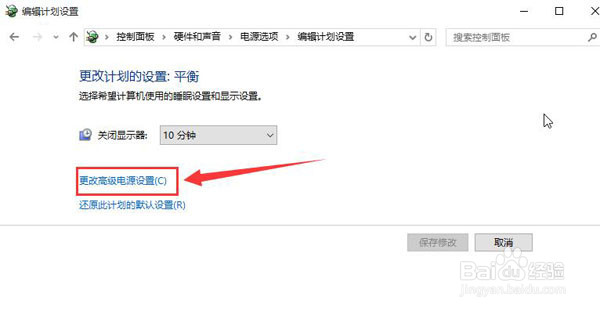 5/6
5/6 6/6
6/6
在win10桌面开始菜单旁边搜索框中搜索控制面板,然后点击进入控制面板,找到并点击硬件和声音选项,如图:
 2/6
2/6弹出硬件和声音的窗口,点击电源选项,如图:
 3/6
3/6在电源选项窗口中,点击首选计划下的更改计划设置,如图:
 4/6
4/6在编辑计划设置窗口中点击更改高级电源设置,如图:
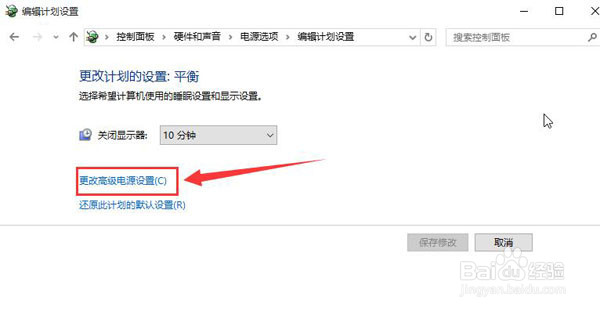 5/6
5/6弹出电源选项窗口,依次点击处理器电源管理→系统散热方式,将选项主动改为被动,最后点击应用→确定保存即可。如图:
 6/6
6/6如果以上的方法都解决不了问题,那可以考虑搜索老毛桃winpe,有时候重装系统可能可以解决你99%的问题。
版权声明:
1、本文系转载,版权归原作者所有,旨在传递信息,不代表看本站的观点和立场。
2、本站仅提供信息发布平台,不承担相关法律责任。
3、若侵犯您的版权或隐私,请联系本站管理员删除。
4、文章链接:http://www.1haoku.cn/art_910923.html
上一篇:绑在手上的丝巾叫什么,
下一篇:怎样做美味画糖?
 订阅
订阅